Microsoft Office Access创建表格的方法
- 时间:2020-10-20 11:10
- 来源:下载吧
- 编辑:longnian
Microsoft Office Access是一款关联式数据库管理系统,该软件给用户提供了十分友好的操作界面,具备兼容性等特点,软件开发人员和数据架构师可以使用该软件来开发应用软件,使用起来非常方便。我们在使用这款软件的过程中,经常需要做到的操作就是创建表格,因此很有必要掌握创建表格的方法。但是该软件的专业比较强,有很多新入手这款软件的朋友不知道怎么操作。那么接下来小编就给大家详细介绍一下Microsoft Office Access创建表格的具体操作方法,有需要的朋友可以看一看。

方法步骤
1.首先打开软件,我们在界面上找到“空白数据库”选项,点击该选项即可。
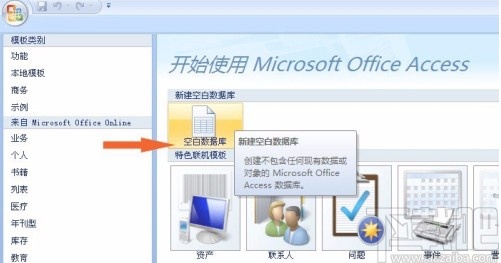
2.接着在界面右侧找到“创建”选项,我们点击该选项,就可以进入软件的操作界面。
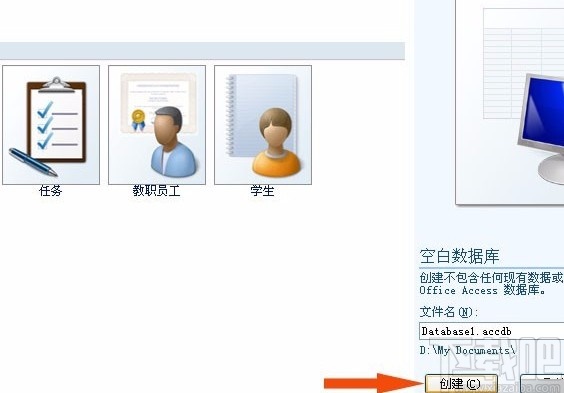
3.在操作界面中,我们在界面左侧就可以看到表名称,在界面上还可以看到表格中的字段和数据记录。
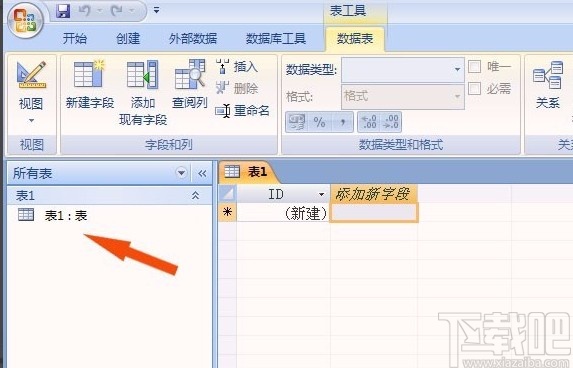
4.然后我们在界面上用鼠标左键双击字段名,就可以在单元格中修改字段的名称,如下图所示。
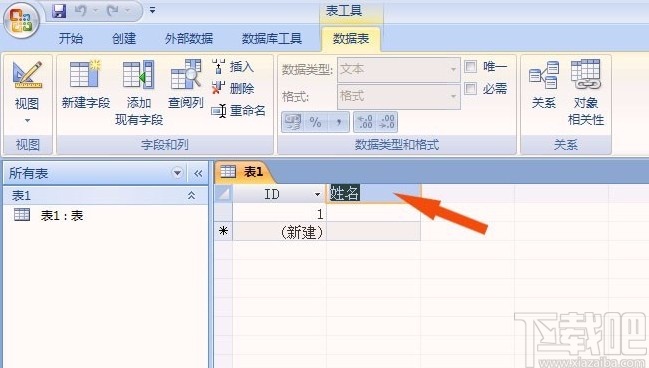
5.紧接着我们在单元格中输入字段名称,比如“姓名”,表格就会自动添加一个新的字段名称,如下图所示。

6.之后我们可以按照第四步和第五步的方法修改新增加的字段名称,比如语文成绩和数学成绩。

7.接下来在表格中输入成绩数据,并在界面左上角点击保存按钮,如下图所示。
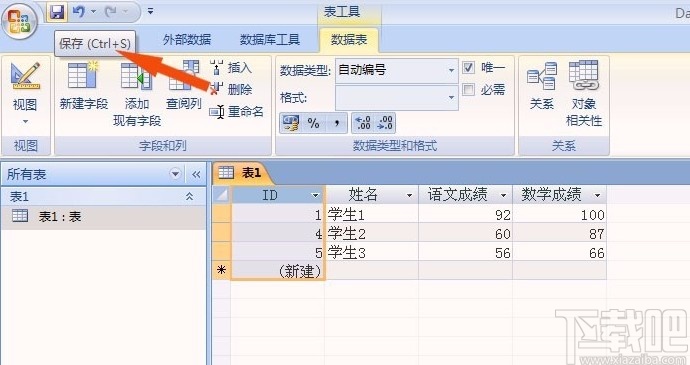
8.随后界面上就会弹出一个另存为窗口,我们在窗口中设置表格名称,再点击“确定”按钮就可以创建好表格了。
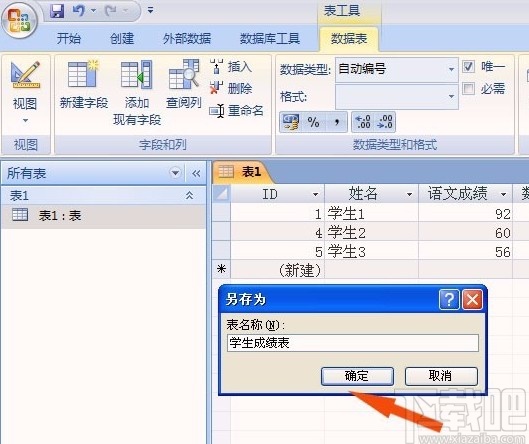
9.完成以上所有步骤后,我们在界面左侧的目录中就可以看到刚刚保存的表格名称,如下图所示,大家可以作为参考。
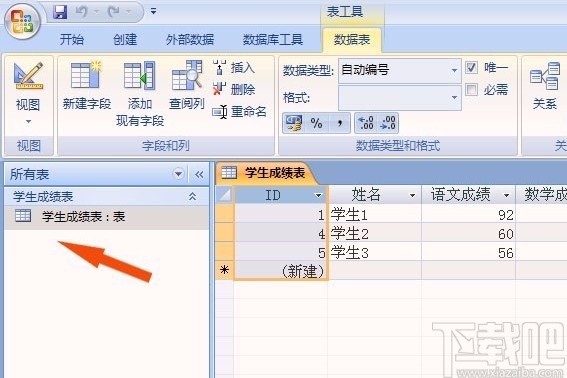
以上就是小编给大家整理的Microsoft Office Access创建表格的具体操作方法,方法简单易懂,有需要的朋友可以看一看,希望这篇教程对大家有所帮助。
- Microsoft Office Access调整字段位置的方法
- Microsoft Office Access创建一个表的子表的方法
- Microsoft Office Access添加网格线的方法
- Microsoft Office Access添加图片的方法
- Microsoft Office Access删除字段的方法
- Microsoft Office Access备份表的方法
- Microsoft Office Access重新编号的方法
- Microsoft Office Access修改数据表名称的方法
- Microsoft Office Access创建分组报表的方法
- Microsoft Office Access修改代码字体大小的方法
- Microsoft Office Access用宏调用VBA的方法
- Microsoft Office Access设置索引的方法
最近更新
-
 淘宝怎么用微信支付
淘宝怎么用微信支付
淘宝微信支付怎么开通?9月5日淘宝公示与微信
- 2 手机上怎么查法定退休时间 09-13
- 3 怎么查自己的法定退休年龄 09-13
- 4 小红书宠物小伙伴怎么挖宝 09-04
- 5 小红书AI宠物怎么养 09-04
- 6 网易云音乐补偿7天会员怎么领 08-21
人气排行
-
 Visual Studio 2017正式版下载地址 Visual Studio 2017官网
Visual Studio 2017正式版下载地址 Visual Studio 2017官网
VisualStudio2017正式版下载地址分享。VisualStudio2017正式版已
-
 UltraEdit(UE)背景颜色怎么改才能看的舒服
UltraEdit(UE)背景颜色怎么改才能看的舒服
UltraEdit简称UE编辑器,是很多码农朋友常用的一款编辑器,工作上
-
 sublime text3 字体大小设置教程
sublime text3 字体大小设置教程
SublimeText3是一款非常好用的文本编辑器软件,用上sublimetext3
-
 2016cad快捷键命令大全,AutoCAD快捷键命令大全
2016cad快捷键命令大全,AutoCAD快捷键命令大全
学习cad掌握cad快捷键命令是基础,下面为大家介绍2016cad快捷键命
-
 AutoCAD2015中文版超详细安装激活图文教程
AutoCAD2015中文版超详细安装激活图文教程
刚刚发布的AutoCAD2015是Autodesk公司出品的CAD软件,借助AutoCA
-
 CAXA与AutoCAD数据之间的转换技巧
CAXA与AutoCAD数据之间的转换技巧
现在随着CAXA电子图板的广泛普及,越来越多的企业选择CAXA电子图
-
 SQL Server 2008通过端口1433连接到主机127.0.0.1的TCP/IP连接失败
SQL Server 2008通过端口1433连接到主机127.0.0.1的TCP/IP连接失败
相信SQLServer2008的朋友,有时候会遇到:用过通过端口1433连接到
-
 图解SQL Server 2008如何安装
图解SQL Server 2008如何安装
SQL在企业中也是非常重要的应用,各种财务系统,ERP系统,OA系统
-
 Visual Studio 2010安装教程
Visual Studio 2010安装教程
VS2010是一个集C++,VB,C#,等编程环境于一身的集成开发环境,功能
-
 Mysql安装图文教程
Mysql安装图文教程
Mysql是一款功能强大的数据库软件,Mysql安装图文教程将介绍如何安
